
Proovige järele!
Funktsiooni OneDrive Nõudefailid abil pääsete kõigile oma failidele juurde OneDrive või SharePoint Online'is, ilma et peaksite neid alla laadima ja oma seadmes salvestusruumi kasutama.
Märkus.: Windows 10 versioonis 1809 ja uuemates versioonides on salvestusruumi sensor saadaval kettaruumi automaatseks vabastamiseks, muutes vanemad, kasutamata, kohalikult kättesaadavaks OneDrive failid on saadaval ainult võrgus. Vaadake rohkem Windowsi salvestusruumi sensori sisselülitamist ja kasutamist.
Nõudefailide sisselülitamine OneDrive
-
OneDrive’i hüpikakna kuvamiseks valige olekualal OneDrive’i pilv.
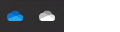
-
Valige OneDrive’i spikri ja sätete ikoon ning seejärel valige Sätted.
-
Avage vahekaart Konto.
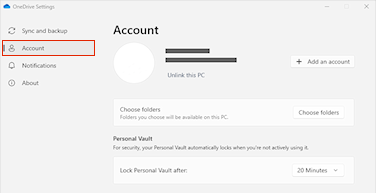
-
Valige Tühista selle arvuti linkimine.
Failidega töötamine nõudmisel failides
Kui nõudefailid on sisse lülitatud, kuvatakse iga SharePointi faili kõrval uued olekuikoonid. Nüüd saate faile arvutist SharePoint Online'i kopeerida või teisaldada otse failisüsteemist.
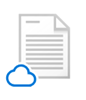 |
Saate oma seadmes ruumi kokku hoida, muutes failid ainult võrgus kättesaadavaks. Need failid on saadaval ainult siis, kui teil on Interneti-ühendus, kuid te ei võta arvutis ruumi. |
 |
Kui avate ainult võrgus kättesaadava faili, laaditakse see teie seadmesse alla ja muutub kohalikult kättesaadavaks. Kohalikult kättesaadava faili saate igal ajal avada ka ilma Interneti-ühenduseta. |
 |
Faili alati kättesaadavaks tegemiseks ka ühenduseta režiimis tehke järgmist.
Faili muutmiseks ainult võrgus kättesaadavaks failiks tehke järgmist.
|
Kas soovite lisateavet?
Lisateave OneDrive’i nõudmisel failide funktsiooni kohta
OneDrive'i nõudefailide ja salvestusruumi sensor Windowsi jaoks










